Die erst kürzlich entschiedene Änderung der Mehrwertsteuer von 19% auf 16% stellt einige Unternehmen vor große Herausforderungen. Welche Rechnungen müssen geändert, welche Anpassungen im System vorgenommen werden und wie setzt man das alles mit einem möglich geringen Arbeitsaufwand um?
In projectfacts stehen Ihnen daher ab sofort zwei neue Funktionen zur Anpassung der Mehrwertsteuer zur Verfügung. Damit Sie auf den ersten Blick erkennen, welcher Mehrwertsteuersatz aktuell angewendet wird, ist dieser nun außerdem auch in der Übersicht der Positionen sichtbar.
Bitte beachten Sie, dass wir Ihnen im Folgenden nur Anpassungsmöglichkeiten der MwSt.-Sätze in projectfacts vorstellen. Welcher Steuersatz tatsächlich jeweils für Ihre Leistungen anfällt, besprechen Sie bitte mit Ihrem Steuerberater.
1. Individuelle Anpassung eines Steuersatzes auf Positionsebene
Wenn Sie eine einfache Möglichkeit suchen, den Steuersatz einer spezifischen Position in einem Beleg zu verändern, können Sie das Feld „Steuersatz“ in einer Position nun händisch bearbeiten. Gehen Sie dazu wie folgt vor:
Öffnen Sie die „Konfiguration“, und wählen auf der linken Seite „Benutzer und Rechte“ aus. Klicken Sie die Kachel „Benutzergruppen“ an. Öffnen Sie die Benutzergruppe, die die Berechtigung erhalten soll, den Mehrwertsteuersatz zu bearbeiten, bzw. die Benutzergruppe der Sie angehören. Nun öffnen Sie den Reiter „Berechtigung – Konfiguration“ und scrollen bis zum Bereich „Finanzen“. Dort setzen Sie den Haken bei „Artikel“.
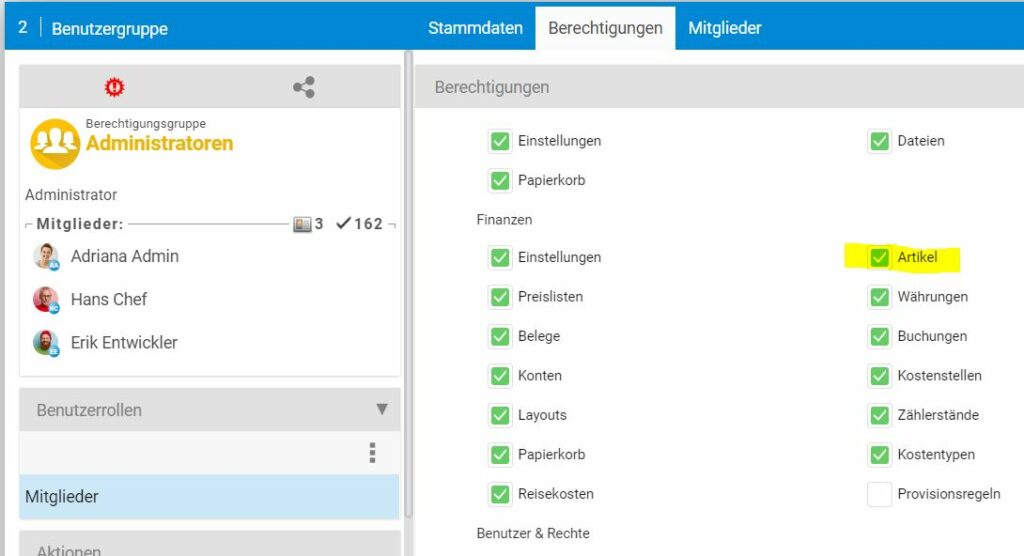
Öffnen Sie nun eine Rechnung und aktivieren Sie den Administrator-Modus durch einen Klick auf das graue Zahnrad auf der linken Seite. Dass der Modus aktiviert wurde, erkennen Sie daran, dass das Zahnrad rot dargestellt wird.
Öffnen Sie die zu ändernde Position der Rechnung. Das Feld „Steuersatz“ ist nun schreibbar. Hier können Sie den Mehrwertsteuersatz individuell für diese Position anpassen.
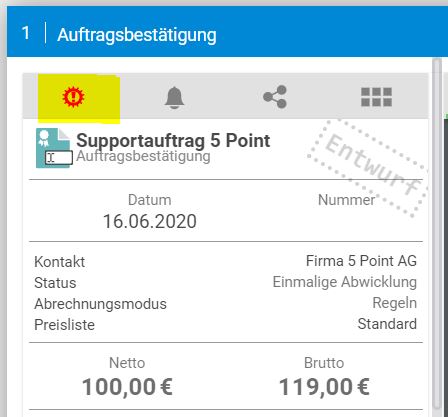
2. Automatische Anpassung des Steuersatzes anhand des Datums der Leistungserbringung
Welcher Mehrwertsteuersatz für eine Leistung anfällt, ist in der Regel abhängig vom Datum der Leistungserbringung. Vor diesem Hintergrund verfügt projectfacts nun über den neuen „Mwst. Korrektur Modus“. Mit diesem wird anhand von diversen Datumsangaben automatisch der Steuersatz in Positionen angepasst. Dies funktioniert in den Belegtypen Angebot, Auftrag und Rechnung.
Um den Modus zu aktivieren, navigieren Sie in die Konfiguration. Wählen Sie die Kategorie „Finanzen“ aus und klicken den Reiter „Einstellungen“ an. Klappen Sie die Liste „Belege“ auf. Scrollen Sie bis zum Bereich „spezielle Mehrwertsteuer Einstellungen“ und wählen Sie über das Auswahlfeld „Deutschland MwSt. Reduktion“ aus. Rechts daneben haben Sie außerdem die Möglichkeit auszuwählen, ob Sie diese Funktion systemweit anwenden oder auf spezifische Preislisten einschränken möchten.
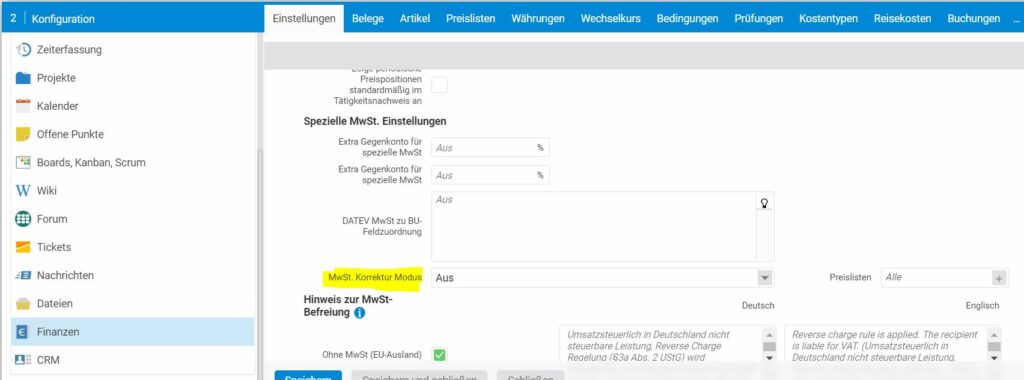
Ist die Funktion aktiviert, passt projectfacts für Leistungen im Zeitraum vom 01.07.2020 bis 31.12.2020, die Mehrwertsteuer automatisch in einer Position an. Dazu werden verschiedene Datumsfelder nach einer festen Hierarchie geprüft.
Als erstes wird das Feld „Ende“ in einer Position kontrolliert. Liegt dieses Datum im genannten Zeitraum, wird die MwSt. auf 16% gesetzt.
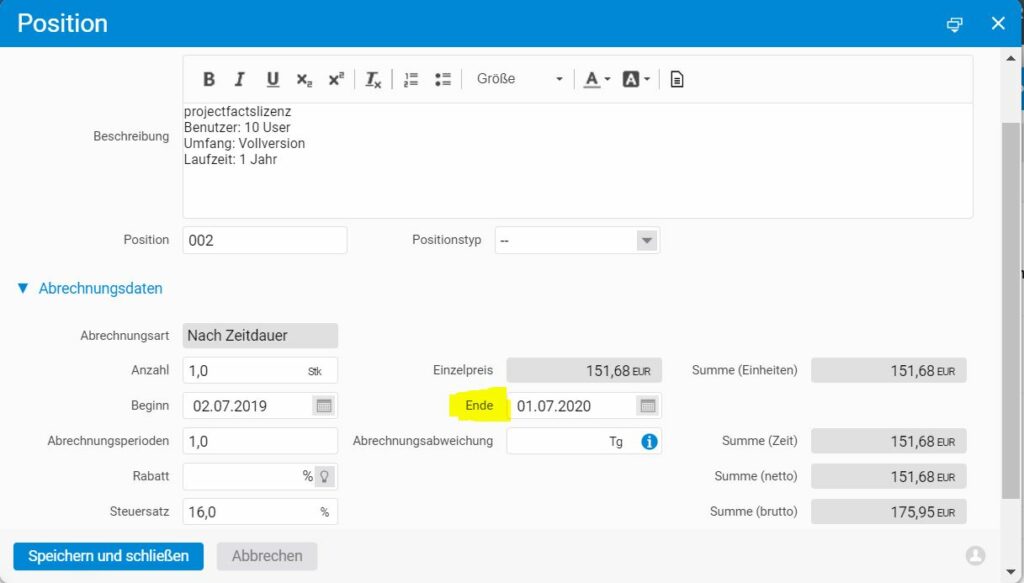
Enthält dieses Feld keine Information, wird als nächstes das Lieferdatum herangezogen.
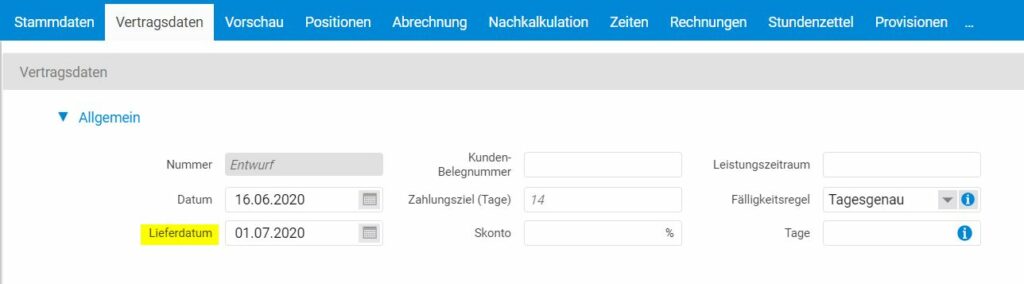
Sollte auch dieses Feld leer sein, orientiert sich projectfacts am Belegdatum.
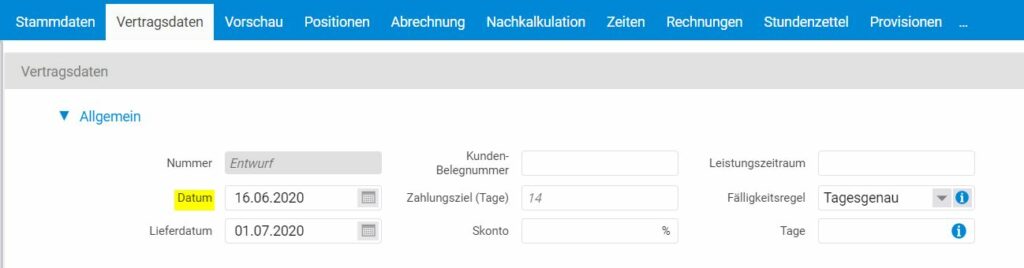
Bitte beachten Sie: Wenn Sie den Mehrwertsteuersatz nach der ersten beschriebenen Methode händisch angepasst haben und gleichzeitig die „MwSt. Korrektur“ aktiviert ist, kann es passieren, das der manuell erfasste Wert überschrieben wird. Dies ist immer dann der Fall, wenn nach dem Eintragen eines MwSt.-Satzes noch einmal eines der oben aufgeführten Datumsfelder angepasst wird.